Pytanie
Problem: Jak naprawić błąd braku aplikacji Store po aktualizacji Fall Creators?
Więc wczoraj zainstalowałem Fall Creators Update i zaczął się show. Po aktualizacji większość aplikacji ze Sklepu Windows, w tym sama aplikacja Sklep, zniknęła z menu Start. Cortana też ich nie może znaleźć, ale nie mogę ich ponownie zainstalować, ponieważ są już w systemie.
Jedynym sposobem, w jaki mogę uzyskać do nich dostęp, jest uruchomienie Sklepu Windows online, znalezienie potrzebnej aplikacji, uzyskanie do niej dostępu i kliknięcie przycisku Odtwórz. Czy jest już poprawka?
Rozwiązany Odpowiedź
Microsoft w końcu wydał aktualizację Windows 10 Fall Creators Update (V1709) i stopniowo wprowadza ją na miliony komputerów stacjonarnych, laptopów i tabletów. Ta aktualizacja jest obecnie ostatnią dużą aktualizacją w historii systemu Windows 10 i oczekuje się, że wszystkie przyszłe ulepszenia będą wprowadzane wraz z cotygodniowymi aktualizacjami.
Różnica między aktualizacjami tygodniowymi lub jakościowymi a aktualizacjami funkcji[1] (Aktualizacja rocznicowa, aktualizacja twórców, a teraz jesienna aktualizacja twórców) to liczba zmian do wykonania. Aktualizacje jakości są zorientowane na utrzymanie systemu i bieżące rozwiązywanie problemów.
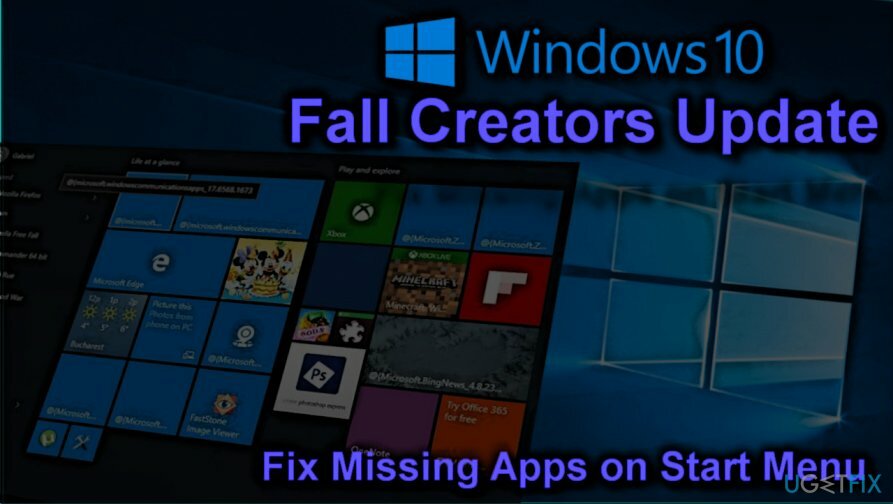
Tymczasem aktualizacje funkcji, w tym przypadku Fall Creators Update, wprowadzają nowy projekt, People Hub, Mixed Reality,[2] Remiks historii, łączenie telefonów i wiele innych nowych funkcji, a także poprawia różne funkcje reprezentowane w Aktualizacji twórców (V1703).
Chociaż Microsoft dokłada wszelkich starań, aby zapewnić płynne wdrażanie aktualizacji Fall Creators, obfitość nowych funkcji, aplikacji i ulepszenia, które muszą być instalowane natychmiast na milionach różnych urządzeń o różnych konfiguracjach sprzętowych, nie mogą się bez nich obejść awarie.
Jeden z błędów aktualizacji Fall Creators Update dyskutowanych na Microsoft i innych forach jest aktywnie powiązany z domyślnymi aplikacjami.[3] Według użytkowników systemu Windows 10 instalacja aktualizacji zakończyła się brakiem aplikacji, w tym Store, Skype, MSN News, Business and Sport, Netflix i innych.
Po ponownym uruchomieniu systemu po instalacji V1709 w menu Start brakuje wielu kafelków aplikacji Sklepu. Cortana również nie może znaleźć brakujących aplikacji. Niemniej jednak aplikacje znajdują się na liście Programy i funkcje i można je uruchamiać w Sklepie Windows.
Na razie nie ma oficjalnego rozwiązania. Chociaż Microsoft został już poinformowany o błędzie braku aplikacji po instalacji FCU, technicy nie zidentyfikowali jeszcze winowajcy. Niemniej jednak istnieje kilka nieoficjalnych poprawek, które mogą pomóc w przywróceniu brakujących aplikacji (patrz poniżej).
Jeśli jednak problem nie został rozwiązany i nie możesz uzyskać dostępu do wielu aplikacji Sklepu, może być konieczne wycofanie aktualizacji i poczekanie na wydanie poprawki.
Przewodnik po tym, jak naprawić błąd brakujących aplikacji sklepu w aktualizacji Windows 10 Fall Creators Update
Aby naprawić uszkodzony system, musisz zakupić licencjonowaną wersję Reimage Reimage.
UWAGA: poprawki podane poniżej nie są oficjalne, co oznacza, że nie zostały zatwierdzone przez firmę Microsoft. Niemniej jednak wiele osób zgłosiło ich pomoc.
Nawet jeśli poprawki pomogły, pamiętaj, że są one tymczasowe i będziesz musiał zainstalować aktualizację poprawki, gdy tylko Microsoft ją wyda.
Metoda 1. Ponownie zarejestruj brakujące aplikacje za pomocą PowerShell
Aby naprawić uszkodzony system, musisz zakupić licencjonowaną wersję Reimage Reimage.
Jeśli po instalacji Fall Creators Update brakuje wielu aplikacji, najlepszym sposobem na ich przywrócenie jest uruchomienie podwyższonego PowerShell i ponowne zarejestrowanie wszystkich aplikacji za pomocą kilku poleceń.
- naciskać Klawisz Windows i typ PowerShell.
- Kliknij prawym przyciskiem myszy PowerShell opcję i wybierz Uruchom jako administrator.
- W środowisku Windows PowerShell wklej następujące polecenia:
reg usuń „HKCU\\Software\\Microsoft\\Windows NT\\CurrentVersion\\TileDataModel\\Migration\\TileStore” /va /f
pakiet get-appxpackage -packageType |% {add-appxpackage -register -disabledevelopmentmode ($_.installlocation + „\\appxmetadata\\appxbundlemanifest.xml”)}
$bundlefamilies = (get-appxpackage -packagetype Bundle).packagefamilyname
get-appxpackage -typ_pakietu główny |? {-not ($bundlefamilies -contains $_.packagefamilyname)} |% {add-appxpackage -register -disabledevelopmentmode ($_.installlocation + „\\appxmanifest.xml”)}
- Po wykonaniu poleceń zamknij PowerShell i sprawdź, czy brakujące aplikacje zostały pomyślnie przypięte do menu Start.
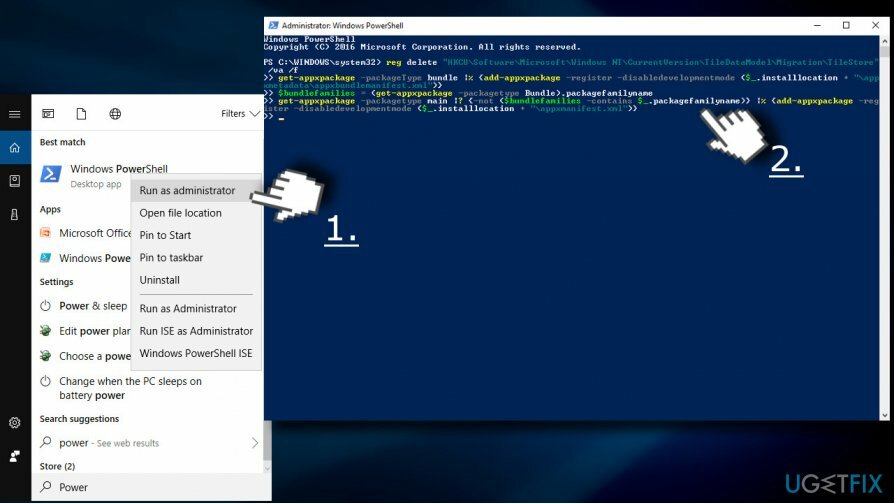
Metoda 2. Napraw lub zresetuj brakujące aplikacje ręcznie
Aby naprawić uszkodzony system, musisz zakupić licencjonowaną wersję Reimage Reimage.
Ta metoda może pomóc użytkownikom systemu Windows 10 Fall Creators Update, którzy znaleźli brakującą jedną lub kilka aplikacji.
- naciskać Klawisz Windows + I i otwarte Aplikacje Sekcja.
- Rozwiń Aplikacje i funkcje sekcji i zlokalizuj brakującą aplikację.
- Kliknij wpis aplikacji i wybierz Zaawansowane opcje połączyć.
- Jeśli zobaczysz Naprawa opcję, kliknij ją. Jeśli ta opcja jest niedostępna lub nie udało się przywrócić aplikacji, powtórz powyższe kroki, z tym wyjątkiem, że zamiast klikać przycisk Napraw, kliknij Resetowanie.
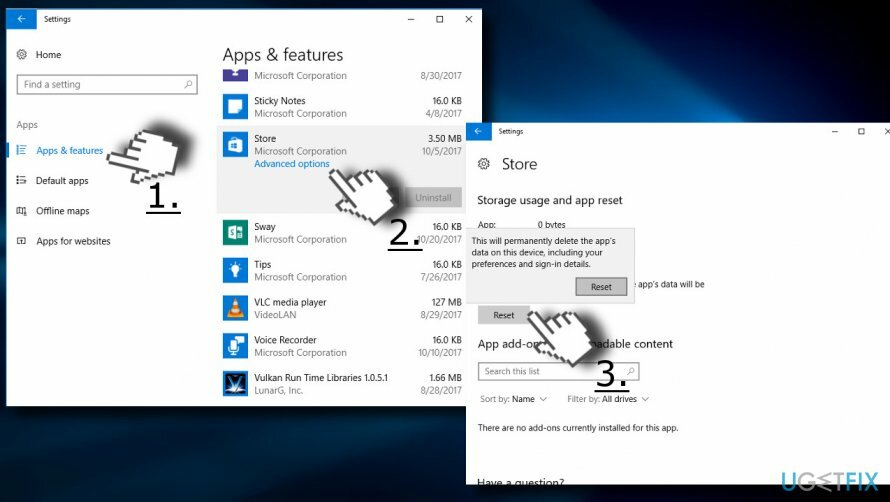
Metoda 3. Zainstaluj ponownie brakujące aplikacje
Aby naprawić uszkodzony system, musisz zakupić licencjonowaną wersję Reimage Reimage.
Jeśli poprzednie metody nie pomogły w przywróceniu brakujących aplikacji ze Sklepu w aktualizacji Fall Creators, spróbuj je ponownie zainstalować.
- naciskać Klawisz Windows i wybierz Aplikacje.
- Na Aplikacje i funkcje zlokalizuj brakujące aplikacje w menu Start i kliknij je (pojedynczo).
- Wybierać Odinstaluj.
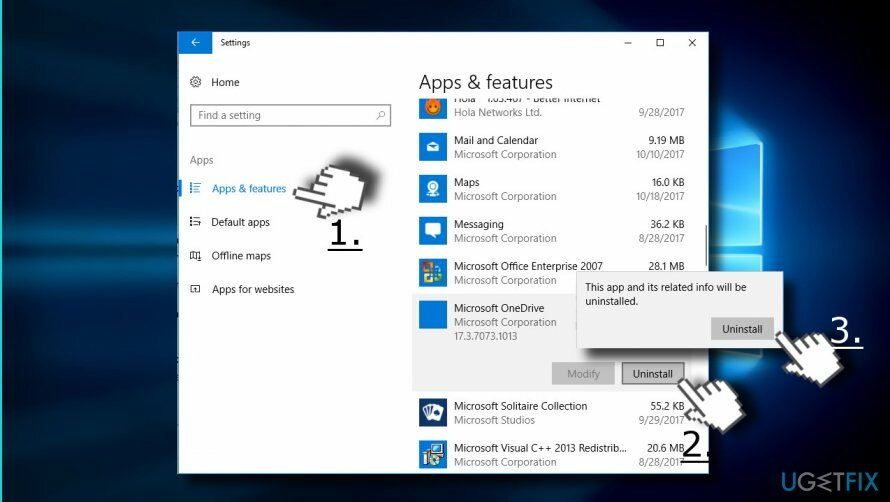
- Następnie otwórz Sklep Windows i ponownie zainstaluj aplikacje, które zostały wcześniej odinstalowane.
Metoda 4. Wycofaj aktualizację
Aby naprawić uszkodzony system, musisz zakupić licencjonowaną wersję Reimage Reimage.
Jeśli pomogło zresetowanie lub ponowna instalacja brakujących aplikacji w Fall Creators Update, jedynym sposobem na uzyskanie aplikacji wstecz jest wycofanie aktualizacji i dalsze korzystanie z Aktualizacji twórców (V1703), dopóki błąd nie zostanie oficjalnie zgłoszony naprawiony.
- naciskać Klawisz Windows + I i otwarte Aktualizacja i bezpieczeństwo Sekcja.
- Kliknij Powrót do zdrowia przycisk.
- Kliknij Zaczynaj przycisk pod Wróć do wcześniejszej wersji.
- Wybierz opcję, czy chcesz Zachowaj moje pliki lub Usuń wszystko.
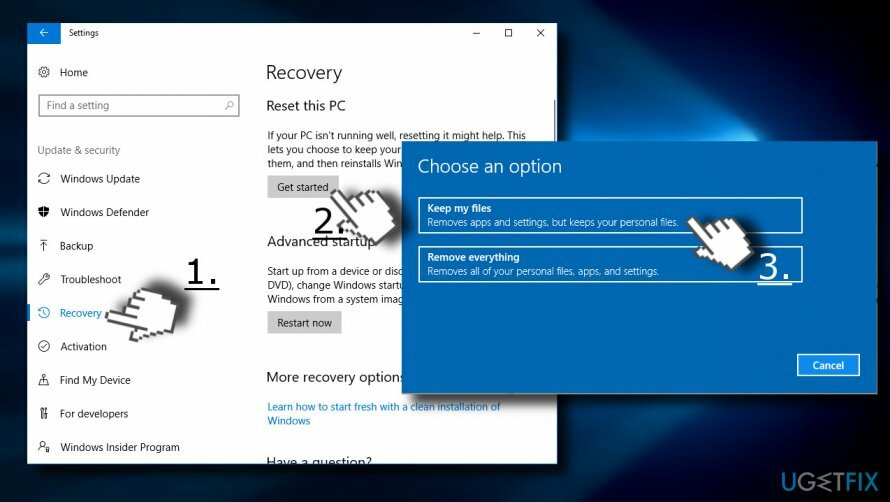
- Teraz system powinien cofnąć zmiany, a następnie uruchomić się ponownie. Po ponownym uruchomieniu systemu wszystkie brakujące aplikacje powinny znaleźć się w swoich zwykłych miejscach.
Napraw błędy automatycznie
Zespół ugetfix.com dokłada wszelkich starań, aby pomóc użytkownikom znaleźć najlepsze rozwiązania w celu wyeliminowania ich błędów. Jeśli nie chcesz zmagać się z ręcznymi technikami naprawy, skorzystaj z automatycznego oprogramowania. Wszystkie polecane produkty zostały przetestowane i zatwierdzone przez naszych profesjonalistów. Poniżej wymieniono narzędzia, których możesz użyć do naprawienia błędu:
Oferta
Zrób to teraz!
Pobierz poprawkęSzczęście
Gwarancja
Zrób to teraz!
Pobierz poprawkęSzczęście
Gwarancja
Jeśli nie udało Ci się naprawić błędu za pomocą Reimage, skontaktuj się z naszym zespołem pomocy technicznej w celu uzyskania pomocy. Podaj nam wszystkie szczegóły, które Twoim zdaniem powinniśmy wiedzieć o Twoim problemie.
Ten opatentowany proces naprawy wykorzystuje bazę danych zawierającą 25 milionów komponentów, które mogą zastąpić każdy uszkodzony lub brakujący plik na komputerze użytkownika.
Aby naprawić uszkodzony system, musisz zakupić licencjonowaną wersję Reimage narzędzie do usuwania złośliwego oprogramowania.

Prywatny dostęp do Internetu to VPN, który może uniemożliwić dostawcom usług internetowych, rząd, a stronom trzecim od śledzenia Twojej sieci i pozwalają zachować całkowitą anonimowość. Oprogramowanie zapewnia dedykowane serwery do torrentowania i przesyłania strumieniowego, zapewniając optymalną wydajność i nie spowalniając działania. Możesz także ominąć ograniczenia geograficzne i przeglądać takie usługi, jak Netflix, BBC, Disney+ i inne popularne usługi przesyłania strumieniowego bez ograniczeń, niezależnie od tego, gdzie się znajdujesz.
Ataki złośliwego oprogramowania, zwłaszcza ransomware, są zdecydowanie największym zagrożeniem dla Twoich zdjęć, filmów, plików służbowych lub szkolnych. Ponieważ cyberprzestępcy używają solidnego algorytmu szyfrowania do blokowania danych, nie można go już używać, dopóki nie zostanie zapłacony okup w bitcoinach. Zamiast płacić hakerom, powinieneś najpierw spróbować użyć alternatywy powrót do zdrowia metody, które mogą pomóc w odzyskaniu przynajmniej części utraconych danych. W przeciwnym razie możesz również stracić pieniądze wraz z plikami. Jedno z najlepszych narzędzi, które może przywrócić przynajmniej część zaszyfrowanych plików – Odzyskiwanie danych Pro.